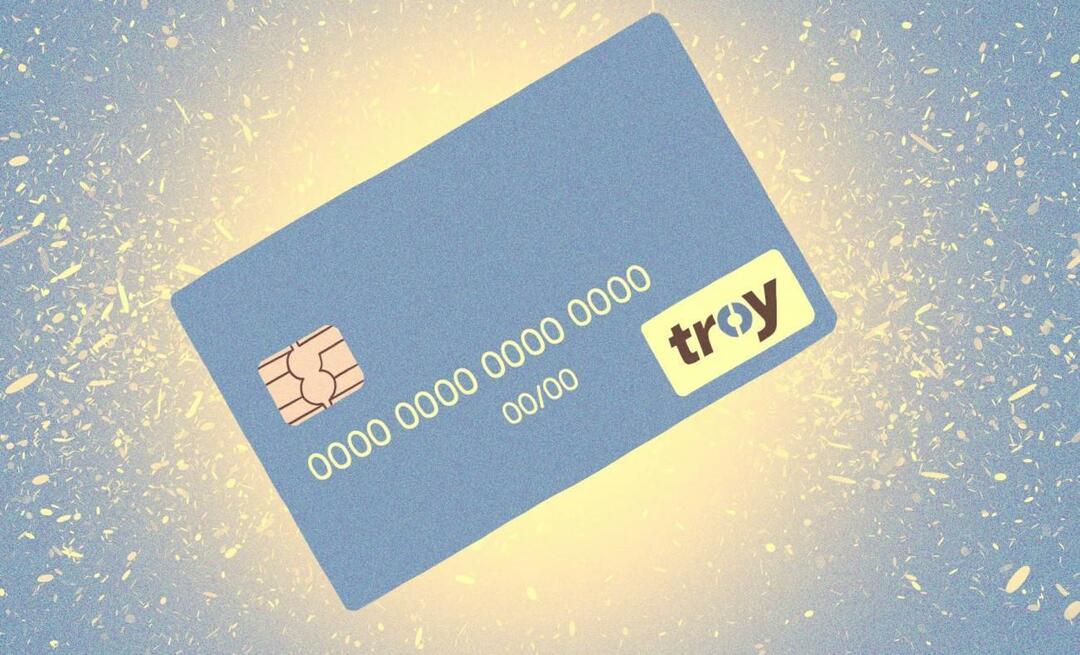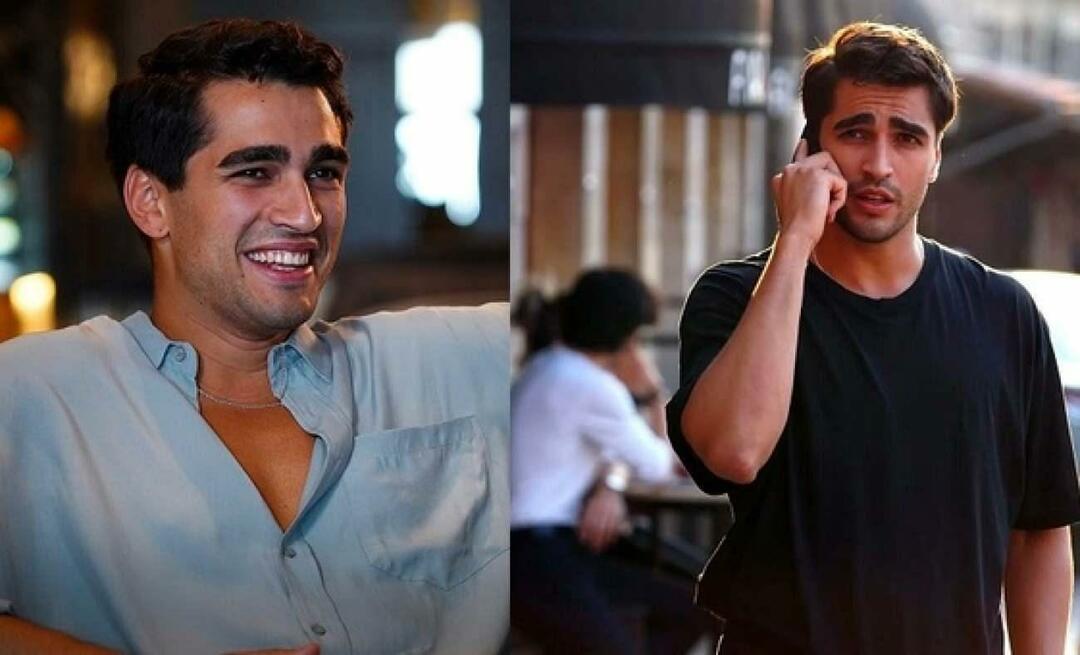Como trabalhar com contêineres Microsoft OneNote
Microsoft Herói Microsoft Onenote / / July 06, 2021

Última atualização em

Aprenda a trabalhar com seus contêineres do Microsoft OneNote. Você pode mover, redimensionar, mesclar e ocultar essas caixas de texto e outros itens.
Você provavelmente não pensa muito sobre os contêineres do Microsoft OneNote que contêm seu texto, imagens e outros itens. Mas essas caixas são o ponto crucial das páginas do seu caderno. Eles permitem que você adicione itens e mova as coisas de acordo com sua preferência.
Aqui, explicaremos como mover, redimensionar, mesclar e até mesmo ocultar esses contêineres. Dessa forma, você pode estruturar suas páginas do OneNote para funcionarem melhor para você.
Mover um contêiner OneNote
Mover um contêiner para um local diferente na página do seu caderno é muito fácil.
Coloque o cursor sobre o texto para exibir o contêiner. Ao mover o cursor para a barra superior do contêiner, você verá uma seta de quatro lados chamada Alça de movimentação. Clique na alça, arraste o contêiner para onde quiser e solte.
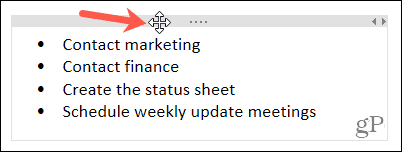
Para mover um contêiner para uma página diferente em seu bloco de notas, você pode usar a ação copiar ou recortar, dependendo de sua intenção.
Coloque o cursor na parte superior do contêiner para exibir o indicador de movimentação. Em seguida, clique com o botão direito e escolha Cortar ou cópia de. Vá para a página onde deseja o contêiner, clique com o botão direito em um ponto da página e escolha Colar.
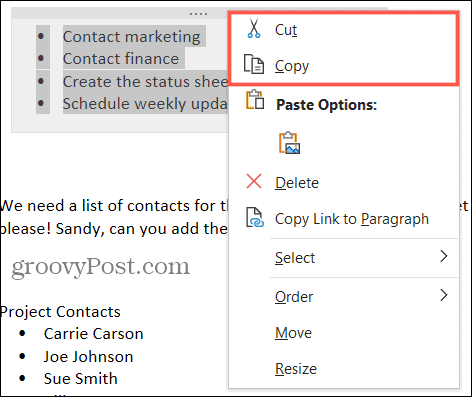
Redimensionar um contêiner do OneNote
Embora os contêineres sejam redimensionados automaticamente para caber no conteúdo, você também pode redimensionar um contêiner manualmente.
Posicione o cursor no canto superior direito do contêiner para exibir a seta de dois lados chamada identificador de dimensionamento. Em seguida, arraste para a esquerda ou direita para redimensionar o contêiner.
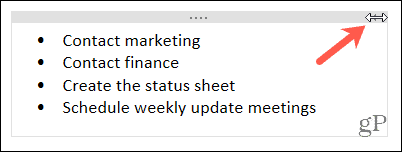
Mesclar contêineres do OneNote
Você pode acabar com mais contêineres em uma página de caderno do que pretende ou precisa. Em vez de recortar e colar texto ou outros itens para usar um único contêiner, você pode mesclá-los.
Posicione o cursor sobre o item de contêiner que deseja mesclar com outro. Segure seu Mudança enquanto arrasta o container usando o Move Handle para o segundo container. Você deve ver a exibição do item do contêiner no segundo contêiner. Solte a alça do recipiente e, em seguida, solte a tecla Shift.

Ocultar contêineres do OneNote
Se você usar o aplicativo de área de trabalho OneNote no Windows ou Mac, terá a opção de ocultar os contêineres. Isso não oculta o conteúdo dos contêineres, apenas as bordas do contêiner.
No Windows, vá para Arquivo > Opções no menu. Selecione Categoria à esquerda. Desmarque a caixa para Mostrar contêineres de notas nas páginas para escondê-los e clicar OK.
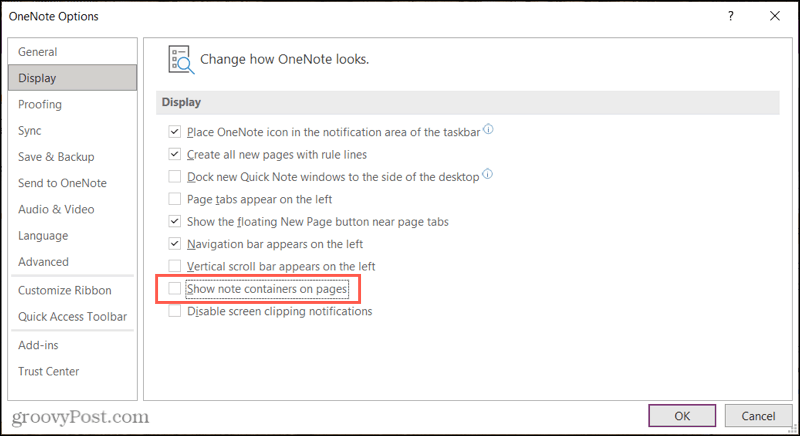
No Mac, vá para Uma nota > Preferências na barra de menu. Selecione Em geral e desmarque a caixa para Mostrar recipientes de notas nas páginas para escondê-los.
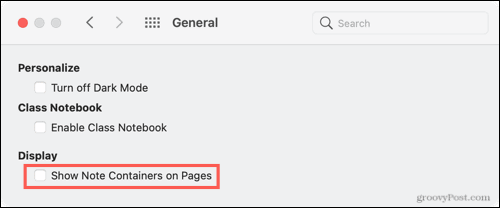
Depois de ocultar os contêineres e mover o cursor sobre a página, você verá apenas o texto, as imagens e outros itens.
Encurrale seus contêineres no OneNote
Estruturar suas páginas do OneNote ajuda você a manter as coisas organizadas ou simplesmente organizadas e limpas. Portanto, lembre-se dessas dicas para trabalhar com seus contêineres do OneNote.
Para mais informações, veja como adicione grades, linhas e cores às páginas do OneNote ou como trabalhar com tags no OneNote.
Tem suas próprias dicas para o Microsoft OneNote que gostaria de compartilhar? Você pode nos enviar sugestões sobre Twitter ou Facebook.
Como limpar o cache, os cookies e o histórico de navegação do Google Chrome
O Chrome faz um excelente trabalho ao armazenar seu histórico de navegação, cache e cookies para otimizar o desempenho do seu navegador online. Seu modo de ...
Correspondência de preços na loja: como obter preços on-line ao fazer compras na loja
Comprar na loja não significa que você precise pagar preços mais altos. Graças às garantias de correspondência de preços, você pode obter descontos online enquanto faz compras em ...
Como presentear uma assinatura do Disney Plus com um vale-presente digital
Se você tem gostado do Disney Plus e deseja compartilhá-lo com outras pessoas, veja como comprar uma assinatura Disney + Gift para ...
Seu guia para compartilhar documentos em Documentos, Planilhas e Apresentações Google
Você pode colaborar facilmente com os aplicativos do Google baseados na web. Este é o seu guia para compartilhar no Documentos, Planilhas e Apresentações Google com as permissões ...